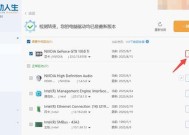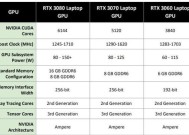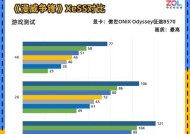笔记本连接声卡的步骤是什么?
- 网络知识
- 2025-04-06
- 44
- 更新:2025-03-27 02:09:54
在数字音乐制作、游戏直播或是对音质有较高要求的场景中,使用外接声卡来提升笔记本的音频性能是一个常见的选择。这篇文章将为你详细阐述笔记本连接声卡的步骤,并且提供一些专业指导和实用技巧,帮助你顺利完成连接并享受高质量的音频体验。
了解声卡种类与选择
在开始连接之前,你需要了解你的声卡是哪种类型。声卡可以分为外置声卡和内置声卡。外置声卡可以通过USB、Thunderbolt或者PCIe接口与笔记本连接。而内置声卡需要打开笔记本并安装在主板的空闲PCIe插槽中,但这通常适用于台式电脑或自行DIY的笔记本。
鉴于本文主要针对普通用户,我们将重点介绍外置声卡的连接步骤。

笔记本连接外置声卡的步骤
步骤一:准备设备
确保你已经准备好所需的声卡设备,并且笔记本电脑已经安装了最新的操作系统更新。
步骤二:安装驱动程序
大多数声卡厂商提供相应的驱动程序。在连接声卡前,先访问官网下载与你的笔记本操作系统对应的驱动程序,并按照指导安装完毕。
步骤三:连接声卡
1.找到声卡的接口类型,比如USB或者Thunderbolt。
2.使用正确的电缆将声卡连接到笔记本的相应端口上。
3.如果是USB声卡,一般插上去后系统会自动识别并安装,此时只需等待安装完成。
步骤四:检查音频设置
1.在系统托盘找到声音图标,右键点击选择“播放设备”或“录音设备”。
2.确认你的声卡设备已经列在相应的播放或录音设备中,并将其设置为默认设备。
步骤五:测试音频输出
完成以上步骤后,你可以通过耳机或音箱测试音质,确认音频输出是否正常,并且通过测试软件检查声卡的输入输出功能是否正常工作。

注意事项
在安装声卡前,确保你的笔记本电脑有足够的电源供应,特别是对于需要额外电源的声卡。
如果你的笔记本有多个USB端口,尝试使用不同的端口连接声卡,看是否有差异。
在进行音频测试时,确保音量不要过大,以免损害听力或影响设备。

常见问题与解决方案
问题一:声卡未被系统识别
解决方案:检查声卡连接是否牢固,尝试拔下后再重新连接;确保驱动安装正确;检查是否有系统或硬件兼容性问题。
问题二:音频输出异常
解决方案:复查音频设置,确认是否选择了正确的声卡输出设备;检查声卡和笔记本的音量设置;确认没有其他音频设备冲突。
问题三:声卡驱动更新后出现问题
解决方案:回滚到之前的驱动版本。如果不可行,重新安装最新的驱动程序,并检查是否有最新的固件更新。
实用技巧
在使用不同软件时,可以设置为不同的音频设备,这样可以针对不同的软件设置适合的音频输出。
为了获得最佳音质和性能,建议关闭笔记本自带的声卡设备。
使用高质量的音频线缆可以减少信号损失,提升音质。
综合以上,笔记本连接声卡是一个相对简单的操作,但涉及到细致的步骤和对设备准确的理解。遵循本文的指南,你可以顺利完成声卡的连接,并享受到更丰富的音频体验。如果你在连接声卡时遇到任何问题,可以参考上文提到的常见问题和解决方案,或联系声卡制造商的技术支持获取帮助。
上一篇:如何撰写电脑直播配置的评价?